Cara Mengalih Keluar Audio Daripada MP4 Dengan Alat Dalam Talian dan Luar Talian Ini
Ada kalanya audio fail MP4 kami tidak berkualiti. Jadi, akibatnya, ia tidak akan menjadikan klip video kita tidak dalam keadaan baik. Tetapi kerana terima kasih kepada kemajuan teknologi kami, kami kini mempunyai pilihan untuk keluarkan audio daripada fail MP4. Beberapa soalan mungkin berlegar dalam fikiran anda tentang perkara yang akan anda lakukan untuk mengalih keluar audio daripada klip video anda. Dengan itu, anda boleh bergantung pada siaran ini. Kami akan membincangkan cara mengekstrak audio daripada fail MP4 anda dengan bantuan alat dalam talian dan luar talian di bawah.
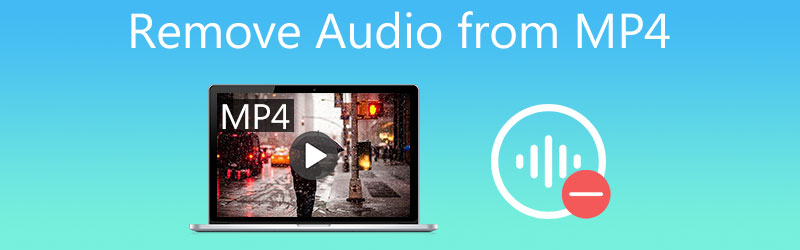
- Bahagian 1. Bagaimana Buang Audio Daripada MP4 pada Desktop
- Bahagian 2. Bagaimana Buang Audio Daripada MP4 Dalam Talian Secara Percuma
- Bahagian 3. Carta Perbandingan
- Bahagian 4. Soalan Lazim tentang Cara Mengeluarkan Audio Daripada MP4
Bahagian 1. Bagaimana Buang Audio Daripada MP4 pada Desktop
Katakan anda sedang mencari program sepenuh masa yang akan membantu anda mengeluarkan audio daripada fail MP4 anda dengan mudah. Dalam kes itu, anda perlu Penukar Video Vidmore. Ia adalah alat yang tersedia pada kedua-dua peranti Mac dan Windows. Alat ini adalah teman yang hebat untuk mengedit klip audio dan video anda. Ia menawarkan antara muka yang sangat intuitif yang membantu pengguna mengedit fail kegemaran mereka dengan mudah. Selain itu, Vidmore tidak khusus dalam fail yang akan anda ubah suai kerana ia menyokong lebih 200 format fail. Dengan bantuan tetapan audionya, anda akan menavigasi audio fail MP4 anda dalam beberapa slaid sahaja. Hebat kan?
Perkara lain ialah ia tidak akan membiarkan anda terperangkap pada proses penukaran hanya kerana fail anda mempunyai saiz yang besar. Hampir semua kemudahan yang anda cari ada dalam program ini. Dengan itu, berikut adalah proses panduan langkah demi langkah yang boleh anda ikuti.
Langkah 1: Dapatkan Editor Audio dan Video
Sebelum anda memulakan, muat turun aplikasi dari halaman web rasmi program. Jika anda ingin mendapatkan alat itu sekarang, klik salah satu daripada Muat turun butang untuk memasang dan menjalankannya.
Langkah 2: Masukkan Fail MP4 Anda yang Anda Perlukan untuk Alih Keluar Audio
Setelah alat itu beroperasi pada peranti anda, bukanya dan klik butang Menambah fail di bahagian atas sebelah kiri skrin, atau anda boleh mengetik tanda Tambah pada skrin tengah.
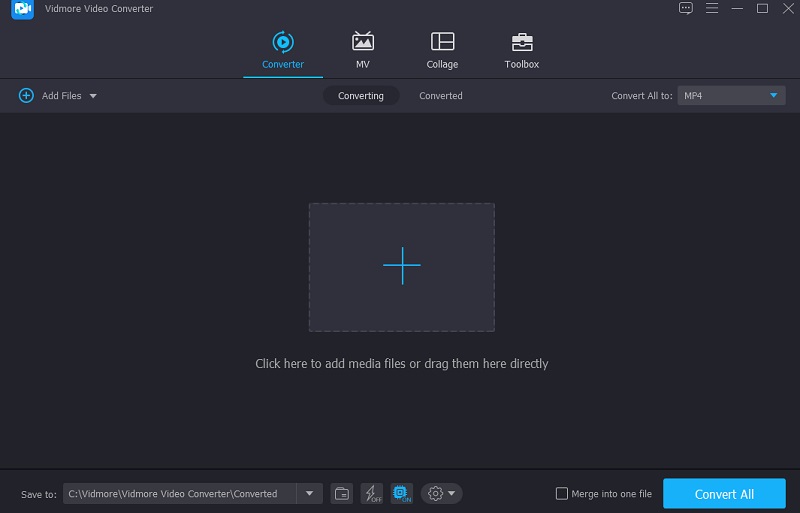
Langkah 3: Teruskan ke Bahagian Penyuntingan
Apabila fail MP4 anda berada pada Garis Masa, navigasi ke bahagian penyuntingan dengan mengklik Bintang ikon di bahagian bawah lakaran kecil video. Anda akan diarahkan ke tetapan audio. Dan anda akan melihat dua peluncur di bahagian bawah video. Gerakkan Isipadu gelangsar ke kiri sehingga anda sampai 0%. Sebaik sahaja anda telah mengeluarkan audio daripada fail MP4, klik butang okey butang.

Langkah 4: Tukar Fail MP4 yang Diubahsuai
Jika anda memutuskan perubahan pada fail anda, klik butang Tukar Semua butang pada bahagian bawah antara muka. Dan itu sahaja yang anda perlu lakukan!
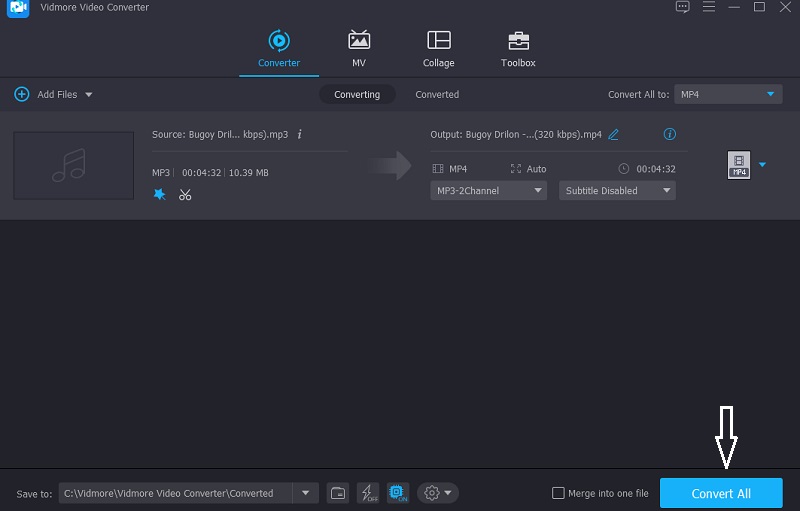
Bahagian 2. Bagaimana Buang Audio Daripada MP4 Dalam Talian Secara Percuma
Jika anda menggunakan program yang anda tidak mahu memasang apl pihak ketiga, anda juga boleh menggunakan alat dalam talian. Bahagian ini akan berkongsi tiga alatan berbeza yang akan membantu anda mengalih keluar audio daripada MP4 dalam talian.
1. Pembuang Audio
Audio Remover membolehkan anda mengalih keluar audio daripada fail MP4 anda tanpa mengekodnya lagi. Ia juga terpakai pada peranti Mac dan Windows. Ia menyokong format fail yang berbeza seperti MP4, AVI, MOV dan banyak lagi. Ia juga dilengkapi dengan antara muka yang mesra. Pembuang audio juga percuma dan membolehkan anda memuat naik fail sehingga 500MB.
Langkah 1: Pergi ke tapak web utama AudioRemover. Kemudian, klik Semak imbas dan cari fail MP4 pada anda Folder.
Langkah 2: Sebaik sahaja fail MP4 berada pada Garis Masa, klik Muat naik Video.
Langkah 3: Memuat naik fail mungkin mengambil sedikit masa. Akhir sekali, klik pada Muat turun Fail.

2. Video
Alat dalam talian lain yang disertakan dengan alat penyuntingan yang kaya ialah Clideo. Ia berasaskan web, yang boleh anda gunakan secara percuma. Clideo menyokong format video yang berbeza seperti MP4, VI, MPG, VOB, WMV, MOV, dll. Dengan bantuan antara muka mesra program berasaskan penyemak imbas ini, anda boleh mengeluarkan audio fail MP4 anda dengan mudah dalam beberapa tindakan sahaja.
Langkah 1: Lawati tapak rasmi Apl Clideo untuk anda diarahkan ke antara muka utama.
Langkah 2: Kemudian, klik pada Pilih fail dan muat naik video untuk mengeluarkan bunyi dengan memilihnya daripada peranti anda atau Perpustakaan.
Langkah 3: Akhirnya, klik Muat turun butang, dan itu sahaja!
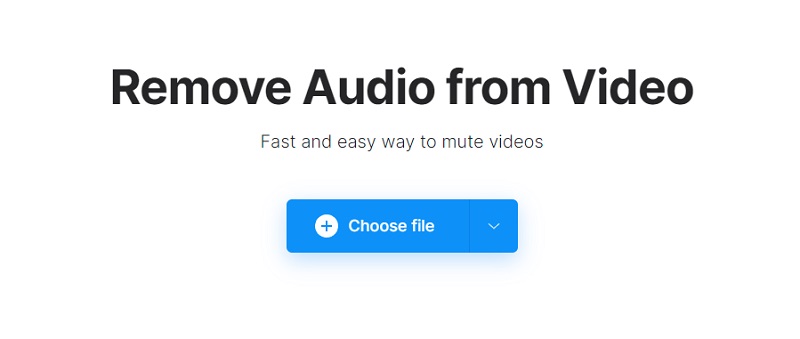
3. Penukar Fail
Salah satu penyunting audio dan video yang paling mudah digunakan dalam talian yang akan membantu anda mengalih keluar audio fail MP4 anda ialah File Converto. Ia berfungsi pada setiap peranti tanpa perlu melanggannya. Akhir sekali, ia membenarkan penukaran video dengan saiz fail maksimum 500MB. Untuk membantu anda membantu dalam menavigasi alat ini, berikut ialah panduan mudah di bawah.
Langkah 1: Pergi ke tapak rasmi FileConverto dan klik butang Semak imbas butang. Selepas itu, pilih fail MP4 yang anda ingin keluarkan audio.
Langkah 2: Kemudian, klik pada Hantar sekarang butang dan tunggu sehingga fail anda dimuat naik.
Langkah 3: Akhir sekali, klik Muat turun Fail untuk menyimpannya dalam Folder.

Bahagian 3. Carta Perbandingan
Berikut ialah carta ringkas mengenai persamaan dan perbezaan editor dalam talian dan luar talian yang akan membantu anda mengalih keluar audio daripada fail video anda.
| Ciri-ciri utama | Penukar Video Vidmore | PENGANGGAL AUDIO | TUKAR FAIL |
| Tersedia pada Windows dan Mac | |||
| Antaramuka intuitif | |||
| Menawarkan Banyak Format Fail | |||
| Menukar Tanpa Had | |||
Bahagian 4. Soalan Lazim tentang Cara Mengeluarkan Audio Daripada MP4
Bagaimana untuk mengeluarkan audio daripada MP4 Windows Movie Maker?
Dalam Windows Movie Maker, buka video dan importnya. Kemudian, pilih fail video yang ingin anda padamkan audio daripadanya. Kemudian, pada bahagian paling kiri menu, pilih pilihan Edit dan anda akan menemui Kelantangan Video dengan pembesar suara di sebelahnya. Akhir sekali, pilih pembesar suara dan pusingkan kelantangan ke kiri untuk mematikan pembesar suara.
Adakah terdapat aplikasi pada Android yang boleh mengalih keluar audio daripada fail MP4?
Sememangnya Ya! Anda boleh mencuba apl Timbre, dan ia merupakan apl pengeditan percuma untuk Android.
Bolehkah saya menggunakan iMovie untuk mengalih keluar audio fail MP4 saya?
Ya, anda boleh menggunakan apl iMovie untuk mengekstrak audio fail MP4 anda. Anda boleh mendapatkannya di App Store secara percuma.
Kesimpulannya
Itulah anda mempunyainya! Jadikan kemungkinan untuk mengalih keluar audio daripada fail MP4 anda dengan alatan yang betul. Sejak anda telah melihat bagaimana untuk mengeluarkan audio dari MP4 dengan dalam talian dan alat luar talian dalam siaran ini, tiada cara anda tidak boleh melakukannya pada fail anda!


